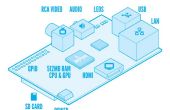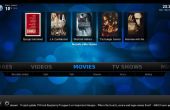Paso 6: Mantenimiento y edición del Media Server
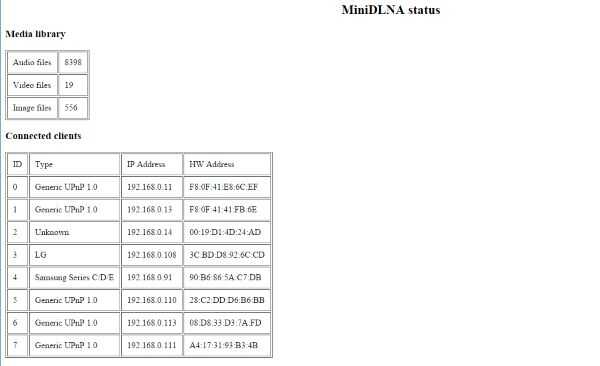
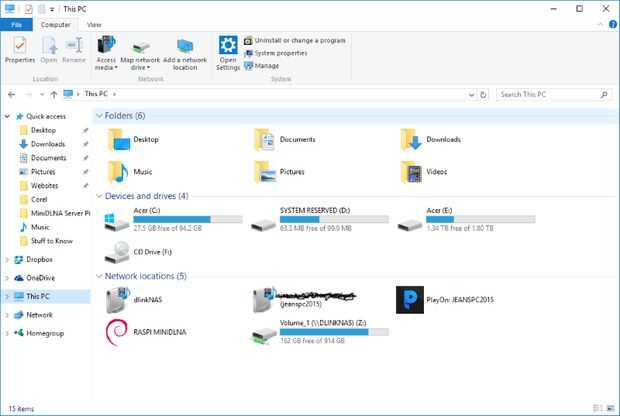
Esta parte no fue aclarada a mí en ninguna de la documentación con respecto a la literatura de servidor MiniDLNA/ReadyMedia, ni lo otros Instructable. Es decir, ¿cómo uno llega nuevas imágenes, vídeos y música en el disco duro USB conectado a su Pi? Seguro que no quieres tienes que desconectar el disco duro USB desde el Pi y vuelva a conectar a un PC cada vez que quería añadir algunos medios de comunicación! Pero inicialmente yo pensaba que esto era lo que iba a ser...
Pensé que el acceso a mi servidor de medios de comunicación iba a ser muy limitada porque, una vez había hecho todo lo de la configuración indicada en este Instructable, pude ver el servidor multimedia en la categoría de red de administrador de archivos en mi ordenador Windows 10. Sin embargo, cuando hace doble clic en el icono, yo ser inmediatamente llevado a mi navegador y presentado con la pantalla que aparece en la parte superior de esta página. Se trata de información muy interesante, pero obviamente no iba a ser capaz de añadir una nueva película para el servidor de medios de esta manera!
Por suerte, en algún momento más adelante (sospecho que fue después de que el servidor de medios había encontrado y catalogado todos los archivos de los medios de comunicación en el disco duro USB) un nuevo icono agradable por arte de magia apareció en la sección de "Este PC" del administrador de archivos, indicando la presencia del servidor de medios en ubicaciones de red. (Ver imagen de arriba). Cuando haga doble clic en este icono, ahora puedo navegar a través de la estructura de directorios del servidor de medios de comunicación desde mi PC de Windows, hacer edición de lo que se requiere para los archivos contenidos en el servidor.